Az Amazon S3 Amazon felhő tárolási megoldása, amely viszonylag alacsony áron végtelen tárolási kapacitást biztosít. Jelenleg azt használom, hogy tartalék biztonsági másolatot készítsen a helyi NAS-ról (hálózati tárolóeszköz). Az Amazon S3 azonban nem a legjobb megoldás olyan nagy mennyiségű adattárolás tárolására, amelyet gyakran nem fog elérni.
Az Amazon Glacier az Amazon által nyújtott megoldás, amely drasztikusan csökkenti a nagy mennyiségű tárolási költségeket A felhőben lévő adatok például 2500 GB adat tárolása az S3-on körülbelül havi 215 dollárba kerül. Ez elég egy kis pénz az adatok biztonsági mentéséhez. Ha azonban az Amazon Glacierben 2500 GB-ot tárol, csak havonta 25 dollárba kerül. Ez majdnem 1/10-e az S3-nak.
Szóval hogyan mozgathatod az adatokat az Amazon S3-ról a Glacierbe? Életciklus irányelvek használata. Ezek a szabályok alapvetően csak olyan szabályok, amelyeket beállíthat az adatok S3-ról a Glacierbe történő áthelyezésére meghatározott időpontokban. Lássuk el, hogyan hozzunk létre életciklus-házirendet.
Életciklus-irányelv létrehozása az Amazon S3-on
Az induláshoz először menjünk előre, és jelentkezzünk be az Amazon Web Services szolgáltatásba (aws.amazon.com) kattintson a Saját fiók / konzolelemre a tetején. Ezután kattintson az AWS Management Consoleelemre.
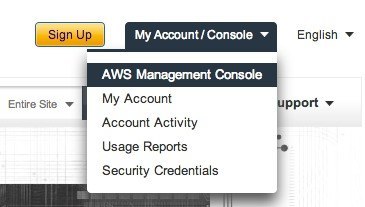
az S3-on.
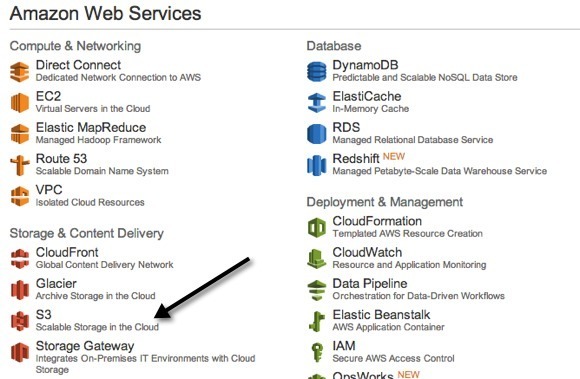
Ezután kattintson a vödör nevére, amely tartalmazza azokat a adatokat, amelyeket át kíván adni a Glacierbe. Ne felejtse el átvenni a teljes vödröt, csak mappákat vagy akár csak bizonyos fájlokat.
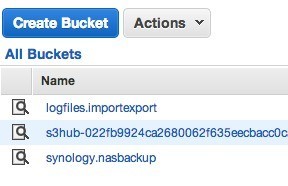
A vödör tartalma a bal oldalon látható. A jobb felső sarokban kattints a Tulajdonságoklehetőségre a vödör beállításainak megnyitásához.
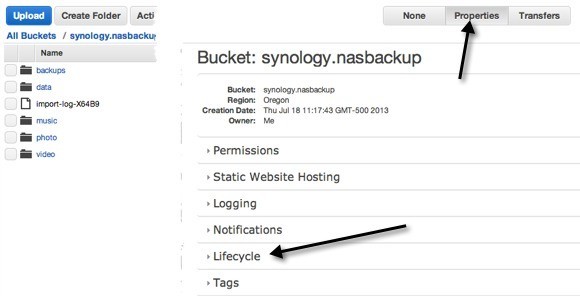
Lásd Életciklus. Menj előre, és bontsd ki az életciklusot, ha megnézed az aktuális szabályokat, ha vannak ilyenek. Már van egy beállításom, ami mindent átmásol a vödörbe a Glacierbe, miután feltöltötte az S3-ra.
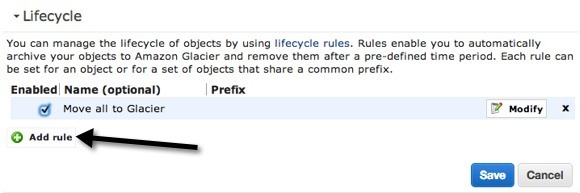
kattints a Szabály hozzáadásalehetőségre. Az új Lifecycle szabály párbeszédablak megjelenik az alábbiak szerint.
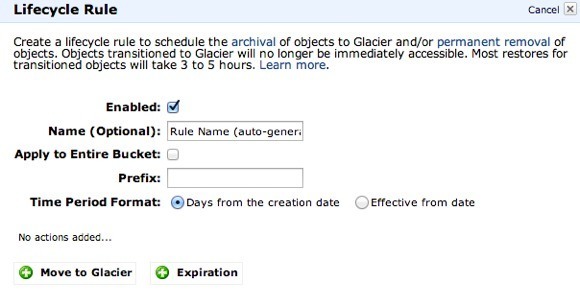
Most menjünk át a különböző lehetőségeken. Először is megadhatsz egy nevet, ami lehet az életed. A Alkalmazás teljes körzetrejelölőnégyzet a szabályt a vödör belsejében lévő összes fájlra és mappára fogja alkalmazni. Ha csak egy bizonyos részét kívánja áthelyezni a Glacierbe, és hagyja a többit az S3-ban, akkor ne jelölje be a jelölőnégyzetet.
Ehelyett megadhat egy előtagot, amely a fájl neve vagy a mappát, ahová a Glacierbe szeretne költözni. Például, ha csak a vödörben lévő zeneszámmappát szeretném áthelyezni a Glacierbe, a Előtagmezőbe írhattam be zenét /. Fájl megadása esetén írja be a zene / mymusic.mp3útvonalat.
A következő az Időszak formátuma. Választhat a Napok a létrehozás dátumátólvagy a Hatályos dátumbóllehetőség közül. Ezzel az opcióval kiválaszthatja, hogy mikor szeretné, hogy a megadott objektumok átkerüljenek a Glacierbe. Ha a Napokat a létrehozás dátumából választja, akkor például azt mondhatja meg, hogy az adatokat a Glacierbe 10 nap elteltével kívánja áthelyezni. Ez azt jelenti, hogy amikor a fájl az adatokat először feltölti az S3-ra, akkor 10 nappal a létrehozás után a Glacierbe kerül.
A dátumtól kezdve csak dátumot adhat meg a jövőben, amikor az adatok átkerülnek a Glacierbe. Az időtartam megadásához az Áthelyezés hozzáadásagombra kell kattintania. A képernyőképem azt mondja, hogy "Ugrás a Gleccserbe", de azért van, mert már létrehoztam egy szabályt. Az Áthelyezés hozzáadása gombra kattintva beírhatja a napok számát vagy a dátumot. Ne feledje, hogy ha a napok számához 0-t ír be, akkor az adatokat a következő fordítási idő eltelte után azonnal áthelyezi.
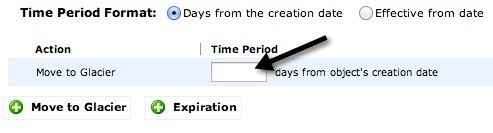
Van egy Lejáratgomb is, de vigyázzon erre. Ismét attól függően, hogy mit választott az Időszak formátumából, vagy megadhatja a jövőben több napot vagy meghatározott dátumot. A lejárat hozzáadása azt jelenti, hogy az adatok a megadott idő után törlődnek. Fontos megjegyezni, hogy az S3, RRS és Glacier törlésre kerül. Tehát alapvetően teljesen eltűnik, ha úgy dönt, hogy lejáratot ad hozzá.
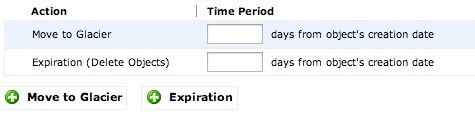
Ha nem ad meg lejáratot, az adatok mindig Glacier és ne törölje. Ez nagyjából. Miután mentette a szabályt, a szabály naponta egyszer fut. Ha szabályod megegyezik a megadott feltételekkel, az adatok át lesznek adva.
Néhány dolgot meg kell jegyeznünk a folyamattal kapcsolatban. Először is tudod, hogy az adatok átkerültek a Glacierbe a Tárolási osztályellenőrzésével. Ha ez Standard, akkor S3. Ha ez a RRS, akkor csökkentett redundancia. A harmadik osztály a Glacier, ami azt jelenti, hogy most ott van tárolva.
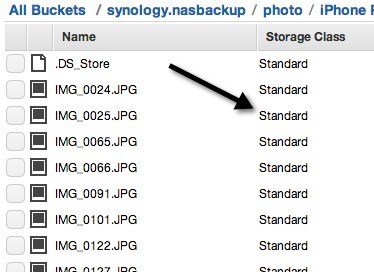
még mindig hozzá kell férnie az S3-ból. Ha egyenesen a Glacierbe tölt fel adatokat, akkor a Glacier konzolban jelenik meg, amikor bejelentkezik az AWS-be. Ugyanakkor a Lifecycle szabályok használatával történő adatmozgatás azt jelenti, hogy az adatokat a Glacierben tárolják, és a Glacier árakat felszámolják, de az S3 konzolról kell hozzáférni. A zavaró, de így működik.
Adatainak visszanyerése a Glacier-ből
A Glacier-adatok visszaszerzése szintén nagyon egyszerű. A Gleccserre emlékeztető dolog az, hogy az adatok nem azonnal hozzáférhetőek, mint az S3-ban. Az S3 segítségével bármikor letölthet bármilyen fájlt. A Gleccserrel körülbelül 3-5 órát kell várni az adatok lekérésére és visszahelyezése az S3-ba. Ezért is sokkal olcsóbb.
A visszaállítás indításához válassza ki a letölteni kívánt fájlt vagy mappát, majd kattintson rá a jobb egérgombbal. Megjelenik egy Restore kezdeményezésenevű lehetőség.
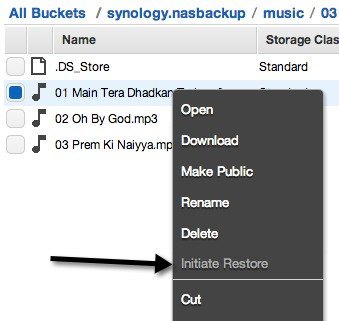
Ha az opció ki van kapcsolva, akkor a fájl nem tárolták a Gleccserben. A visszaállításkor meg kell adnia, hogy mennyi ideig szeretné elérni az adatokat az S3-ban.
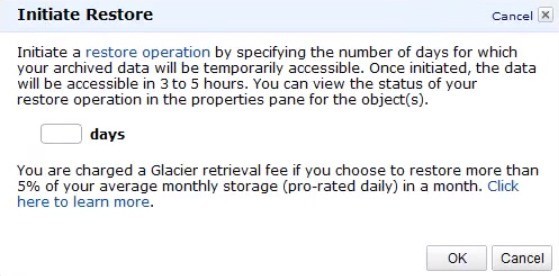
az S3 RRS (csökkentett redundancia) tárolási osztályhoz, ami kicsit olcsóbb, mint az S3 Standard. Vegye figyelembe, hogy az adatokat nem tudja véglegesen visszaállítani, végül törölni fog. Nem vagyok biztos benne, hogy a legnagyobb érték, amit napokig be tud adni az adatok tárolásához, de ez nem örökké. Továbbá meg kell fizetnie a magasabb díjakat, ameddig az adatok RRS-tárolási osztályban vannak, ezért jobb, ha az időtartam rövid.
A helyreállítás állapotának megtekintéséhez kattintson a visszaállított fájlra vagy mappára, majd kattintson a Tulajdonságokgombra. Azt fogja mondani, hogy A helyreállítás folyamatban van. Amikor a visszaállítás befejeződik, és ismét a Tulajdonságok gombra kattint, megjelenik a dátum, amelyen a visszaállítás marad.
Összességében az S3-tól a Glacierbe való adatgyűjtés nagyon egyszerű. Csak hozzon létre egy szabályt, és kész. Az adatok áthelyezése a Glacierbe nagy megtakarítást jelenthet, ha sok adat van az S3-on. Ha bármilyen kérdése van, írjon egy megjegyzést. Enjoy!